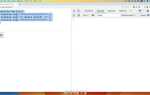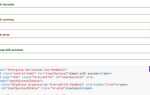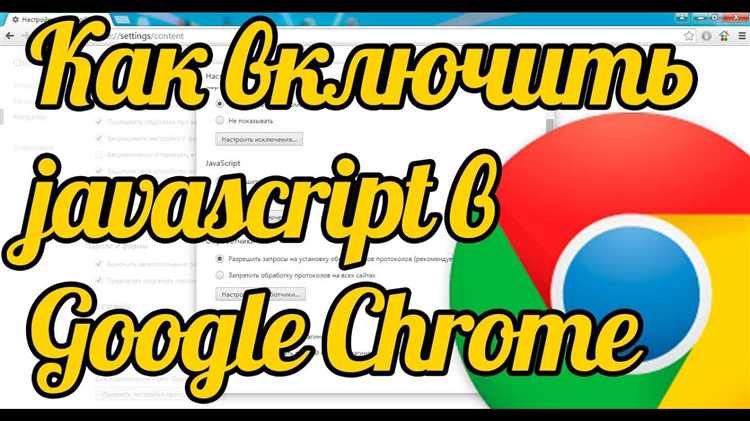
Google Chrome по умолчанию запускает JavaScript на всех веб-страницах, что обеспечивает работу интерактивных элементов, от форм обратной связи до онлайн-карт. Однако иногда требуется полностью или частично блокировать выполнение скриптов – например, для повышения безопасности, снижения нагрузки на систему или тестирования сайта без динамического контента.
Chrome предоставляет встроенные инструменты для управления JavaScript без установки расширений. Через раздел «Настройки» → «Конфиденциальность и безопасность» → «Настройки сайтов» можно отключить выполнение скриптов глобально или задать индивидуальные правила для отдельных сайтов. Это особенно полезно для разработчиков и пользователей, которые хотят контролировать поведение веб-страниц точечно.
Важно учитывать: после отключения JavaScript многие сайты перестанут работать корректно – не будут загружаться комментарии, кнопки могут не реагировать на нажатия, а страницы авторизации – зависать. Поэтому рекомендуется использовать опцию блокировки осознанно и по необходимости, комбинируя её с функцией «Добавить исключения», чтобы разрешить скрипты для доверенных ресурсов.
Для продвинутого управления можно использовать консоль разработчика (DevTools), где отключение JavaScript доступно через вкладку «Settings» → «Debugger», что удобно при отладке и тестировании.
Пошаговая инструкция по отключению JavaScript через настройки Chrome
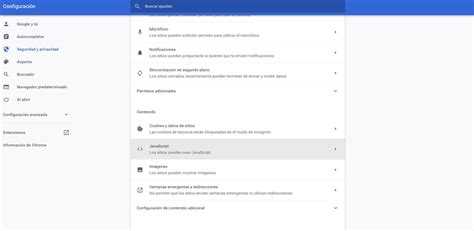
Шаг 1: Откройте Chrome и нажмите значок с тремя точками в правом верхнем углу окна браузера.
Шаг 2: В выпадающем меню выберите пункт «Настройки».
Шаг 3: Прокрутите вниз страницы и нажмите «Конфиденциальность и безопасность».
Шаг 4: Перейдите в раздел «Настройки сайтов».
Шаг 5: Найдите пункт «JavaScript» в списке разрешений.
Шаг 6: Откройте его и установите переключатель в положение «Запрещено».
Шаг 7: Для добавления исключений используйте опции «Разрешить» и «Блокировать», вводя адреса сайтов вручную.
После выполнения этих шагов JavaScript будет отключён для всех сайтов, кроме тех, которые добавлены в список исключений.
Как временно отключить JavaScript с помощью расширений Chrome
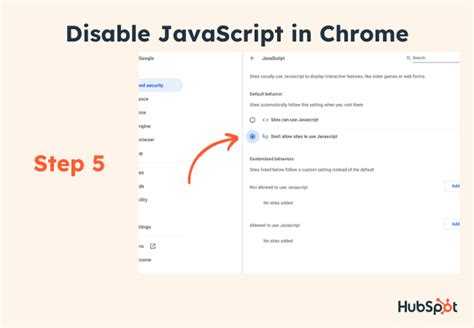
NoScript Suite Lite позволяет задавать исключения: добавляйте сайты в белый список для постоянного разрешения JavaScript, тогда как остальные будут оставаться заблокированными. Расширение запоминает выбор и автоматически применяет его при повторном посещении ресурсов.
JavaScript Switcher отличается минимализмом: при активации скрипты отключаются глобально до тех пор, пока снова не разрешить их работу. Для быстрой проверки безопасности сайта или ускорения загрузки страниц этого достаточно.
Рекомендуется периодически проверять актуальность расширений и их разрешения в разделе «Управление расширениями» Chrome, чтобы исключить возможные конфликты и сохранить стабильность работы браузера.
Настройка блокировки JavaScript для отдельных сайтов
Чтобы заблокировать выполнение JavaScript только на конкретных сайтах в Google Chrome, выполните следующие действия:
1. Откройте настройки браузера, перейдите в раздел Конфиденциальность и безопасность и выберите Настройки сайтов.
2. Найдите пункт JavaScript. По умолчанию скрипты разрешены для всех сайтов.
3. В блоке Настраиваемое поведение нажмите Добавить рядом с разделом Блокировать.
4. Введите полный адрес сайта, например https://example.com. Для блокировки всех поддоменов используйте шаблон [*.]example.com.
5. Подтвердите добавление. Сайт появится в списке заблокированных, и любые скрипты на нём перестанут выполняться сразу после обновления страницы.
Для управления исключениями:
- Чтобы изменить правило, нажмите на значок с тремя точками рядом с адресом и выберите Изменить.
- Для удаления правила используйте Удалить в том же меню.
Важно: блокировка применяется строго к указанным доменам. Например, запрет для example.com не распространяется на sub.example.com, если не задан шаблон с поддоменами.
Использование командной строки для запуска Chrome без JavaScript
Для мгновенного отключения JavaScript при запуске Google Chrome можно использовать ключ —disable-javascript. Однако стандартные сборки Chrome не поддерживают этот параметр напрямую. Вместо этого применяется инструмент DevTools с пользовательскими флагами.
Один из надёжных методов – создание отдельного пользовательского профиля с предустановленным ограничением. Команда:
chrome —user-data-dir=»C:\ChromeNoJS» —disable-blink-features=Script
запустит браузер с полным блокированием выполнения JavaScript. Путь C:\ChromeNoJS можно изменить по необходимости для сохранения индивидуальных настроек сессии.
Для Linux-систем аналогичная команда:
google-chrome —user-data-dir=/home/user/ChromeNoJS —disable-blink-features=Script
Флаг —disable-blink-features=Script принудительно отключает выполнение скриптов на всех страницах, включая вложенные фреймы. Это обеспечивает полное отсутствие JavaScript-активности без вмешательства в настройки браузера вручную.
Для автоматизации можно создать ярлык или скрипт с этой командой, что позволит запускать Chrome без JavaScript в один клик.
Проверка состояния JavaScript после внесённых изменений
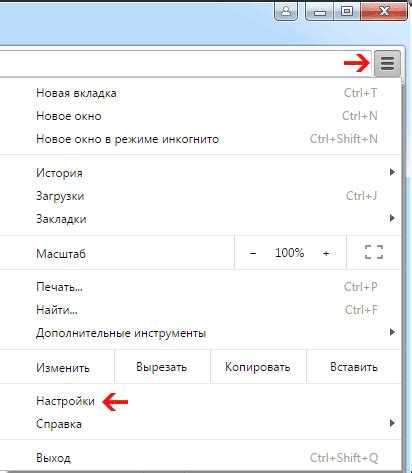
Чтобы убедиться, что JavaScript отключён или включён в Google Chrome, откройте любой сайт, использующий динамический контент. Например, посетите https://www.whatismybrowser.com/ и проверьте раздел о поддержке JavaScript. Статус должен явно указывать, активен ли скрипт.
Ещё один способ: создать локальный HTML-файл с кодом <script>alert(‘Проверка JavaScript’);</script> и открыть его через Chrome. Появление всплывающего окна подтвердит активацию скриптов.
После проверки при необходимости перезапустите браузер, чтобы изменения вступили в силу полностью. Для точной диагностики повторите тестирование в режиме инкогнито, где расширения и кэш минимально влияют на результат.
Возможные проблемы при отключении JavaScript и способы их обхода
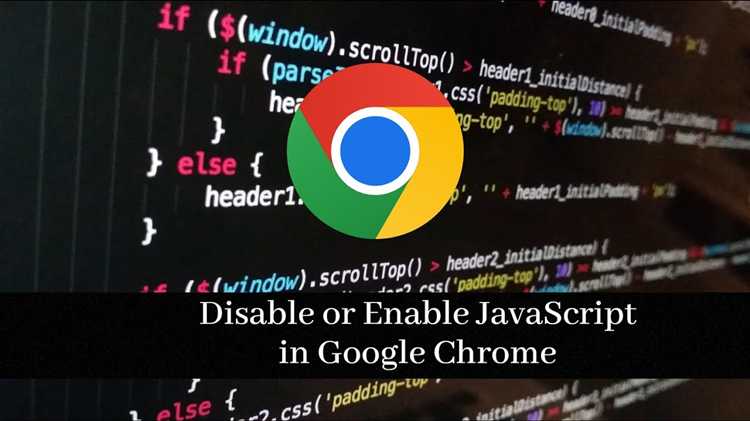
Отключение JavaScript в браузере Google Chrome может привести к множеству проблем, так как многие современные сайты зависят от этого языка программирования для корректной работы. Рассмотрим основные сложности, с которыми можно столкнуться, и способы их решения.
- Некорректная загрузка контента. Многие сайты используют JavaScript для динамической подгрузки данных, таких как изображения, текст или кнопки. Без него страница может отображаться неполноценно или вообще не загружаться.
Решение: Для обхода этой проблемы можно использовать расширения для браузера, которые блокируют только определённые скрипты, оставляя остальную часть контента доступной. Также стоит использовать режим без JavaScript только для просмотра статического контента, например, статей или текстов.
- Отсутствие функционала на сайтах с интерактивными элементами. Формы обратной связи, а также кнопки и выпадающие списки, созданные с помощью JavaScript, могут не работать без включённого скриптинга. Это затруднит взаимодействие с сайтом.
Решение: Если необходима возможность отправки форм или работы с элементами, зависит от скриптов, стоит включить JavaScript только для таких сайтов или искать альтернативы, такие как мобильные версии страниц, где функционал часто ограничен, но обеспечивается стабильная работа.
- Проблемы с авторизацией и персонализацией. Многие сайты используют JavaScript для управления пользовательскими сессиями, авторизацией или персонализированным контентом. Без скриптов эти процессы могут не сработать, а страница будет загружаться как «гостевая».
Решение: Можно использовать отдельные расширения для браузера, которые позволяют частично отключать JavaScript, оставляя работу авторизации и сессий нетронутыми. Также рекомендуется проверять настройки безопасности на сайтах, где важна персонализация.
- Проблемы с совместимостью интерфейсов. Сайты часто используют JavaScript для адаптации интерфейса под различные устройства. При его отключении интерфейс может стать неудобным или совсем неработоспособным, особенно на мобильных версиях.
Решение: Для мобильных версий стоит проверять наличие адаптивных версий сайтов или использовать альтернативные способы отображения контента, такие как текстовые версии страниц. В случае работы на настольных ПК можно попробовать сторонние инструменты для эмуляции работы сайта с ограниченным JavaScript.
- Проблемы с SEO-оптимизацией. Поисковые системы могут не индексировать страницы должным образом, если они зависят от JavaScript. Это может привести к снижению видимости сайта в поисковых системах.
Решение: Важно для веб-разработчиков убедиться, что на сайте есть механизмы рендеринга контента, такие как серверный рендеринг или использование prerendering, чтобы страницы корректно индексировались без необходимости запуска JavaScript.
- Снижение производительности. Отключение JavaScript может привести к улучшению производительности и ускорению загрузки страниц, однако также могут возникать ситуации, когда сайты, требующие взаимодействия с JavaScript, становятся полностью или частично недоступными.
Решение: Оцените важность контента и функционала, который вам необходим. Для улучшения производительности можно использовать сочетание отключения JavaScript и включения его только на определённых страницах.
Вопрос-ответ:
Как отключить JavaScript в браузере Google Chrome?
Для отключения JavaScript в Google Chrome необходимо выполнить несколько простых шагов. Откройте браузер, затем перейдите в меню настроек, кликнув на три точки в правом верхнем углу экрана. Далее выберите «Настройки», прокрутите страницу вниз и нажмите на «Дополнительные». В разделе «Конфиденциальность и безопасность» найдите «Настройки сайта» и нажмите на этот пункт. В новом окне выберите «JavaScript» и установите переключатель в положение «Запрещено». После этого все сайты, которые вы посещаете, не будут использовать JavaScript.
Зачем мне отключать JavaScript в Google Chrome?
Отключение JavaScript может быть полезным в нескольких случаях. Во-первых, это может помочь улучшить безопасность, так как JavaScript иногда используется для выполнения вредоносных скриптов. Во-вторых, отключение JavaScript может ускорить работу браузера на слабых устройствах, а также снизить нагрузку на систему. Наконец, для некоторых пользователей отключение JavaScript может быть полезно для защиты от навязчивой рекламы и всплывающих окон.
Что произойдёт, если отключить JavaScript в Chrome?
Если вы отключите JavaScript в браузере, многие современные веб-сайты перестанут работать должным образом. Это может повлиять на такие элементы, как динамическая загрузка контента, всплывающие окна, а также различные интерактивные функции. Например, вы не сможете отправить форму на сайте или воспользоваться функционалом карт и чатов, если они используют JavaScript. Некоторые сайты могут полностью прекратить отображение информации без JavaScript.
Можно ли отключить JavaScript только для определённых сайтов в Google Chrome?
Да, в Google Chrome можно настроить отключение JavaScript только для отдельных сайтов. Для этого откройте настройки, перейдите в раздел «Настройки сайта», затем выберите пункт «JavaScript». Там вы можете добавить сайты, для которых хотите разрешить или запретить использование JavaScript. Это позволяет вам ограничить выполнение скриптов только на тех страницах, где это необходимо, и оставлять JavaScript включённым для других сайтов.
Какие проблемы могут возникнуть при отключении JavaScript в браузере?
Отключение JavaScript может вызвать различные проблемы при использовании интернета. Например, многие веб-страницы не смогут нормально загружаться, элементы интерфейса, такие как кнопки, меню и формы, могут не работать, а динамические функции сайтов не будут отображаться. Также это может затруднить использование социальных сетей, онлайн-магазинов и других веб-сервисов, где активное использование JavaScript необходимо для нормальной работы.
Почему стоит отключить JavaScript в браузере Google Chrome?
Отключение JavaScript может быть полезным для повышения безопасности, особенно при посещении подозрительных сайтов. Это также помогает предотвратить автоматическое выполнение нежелательных скриптов, которые могут собирать данные или вмешиваться в работу браузера. Некоторые пользователи отключают JavaScript, чтобы ускорить загрузку страниц, так как многие элементы, такие как реклама или сложные анимации, могут замедлять процесс. Однако важно помнить, что отключение JavaScript может нарушить работу многих сайтов, так как он используется для отображения динамических элементов, форм и взаимодействия с пользователем.
Как отключить JavaScript в Google Chrome?
Для отключения JavaScript в Google Chrome необходимо выполнить несколько простых шагов. Сначала откройте настройки браузера, кликнув на три точки в правом верхнем углу. Затем перейдите в раздел «Конфиденциальность и безопасность» и выберите «Настройки сайта». Прокрутите страницу до раздела «JavaScript» и отключите переключатель. После этого JavaScript будет заблокирован для всех сайтов. Если вы хотите настроить исключения для отдельных страниц, можно добавить их в список разрешенных или заблокированных сайтов. Следует помнить, что после отключения JavaScript некоторые функции сайтов могут работать неправильно или быть недоступными.